Startseite der Wissensbank  Bildergalerie
Bildergalerie  Benutzung von animierten GIFs in E-Mail-Kampagnen
Benutzung von animierten GIFs in E-Mail-Kampagnen
Die Benutzung von Animierten GIFs in E-Mail-Kampagnen macht diese ansprechender und fördert die Interaktion mit den Abonnenten.
Um ein animiertes GIF in einer E-Mail-Kampagne zu benutzen gehen Sie, wie gewohnt, in den Design-Modus der Kampagne. Wenn das GIF auf Ihrem Computer gespeichert ist, müssen Sie es genau so wie andere Grafiken hochladen. Folgen Sie dazu dieser Anleitung.
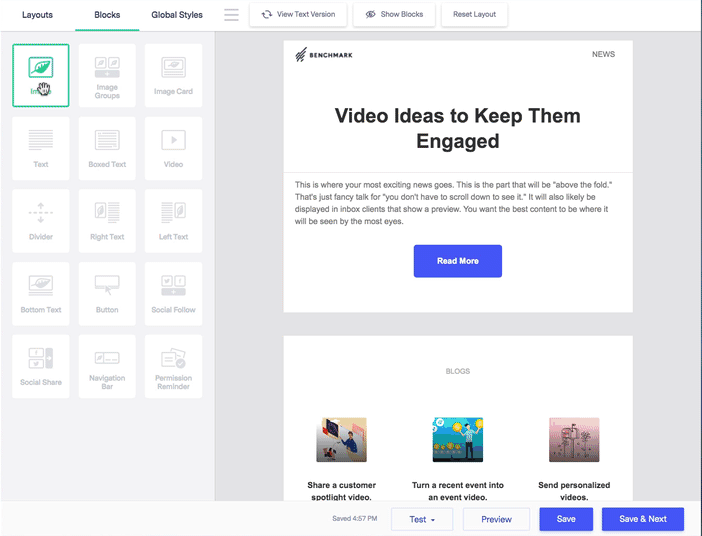
So fügen Sie ein GIF über Giphy ein:
Wussten Sie, dass Sie einen Drittanbieter wie giphy.com für animierte GIF-Dateien verwenden können? Da Sie mit Benchmark die Bilddateien über URL einfügen können, können alle Ihre animierten GIF-Dateien von Plattformen wie GIPHY importiert werden. Wählen Sie dazu das gewünschte GIF von GIPHY oder laden Sie dort Ihr eigenes GIF, kopieren Sie dessen URL und gehen Sie wie oben beschrieben vor.
![]() HINWEIS
HINWEIS
Wenn Sie GIFs über eine URL einfügen möchte, überprüfen Sie bitte vorher, dass es sich auch tatsächlich um eine die URL eines GIFS handelt. Diese muss auf .gif enden, zum Beispiel: https://i.giphy.com/l0O9xQNSsQKmfSeUU.gif.

![]() Bedenken Sie:
Bedenken Sie:
![]() ANREGUNG
ANREGUNG
Um mehr über unsere unterstützten Bildformate zu erfahren, klicken Sie bitte hier.
Wenn Sie Fragen haben, wenden Sie sich bitte an unser Support-Team.